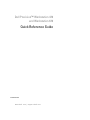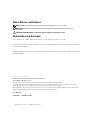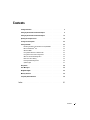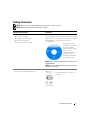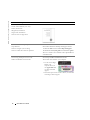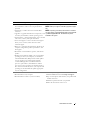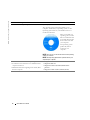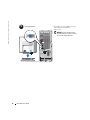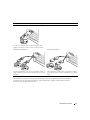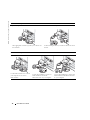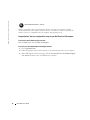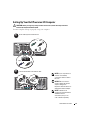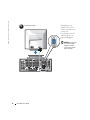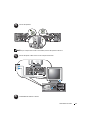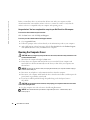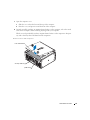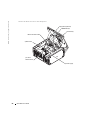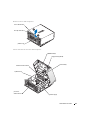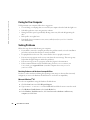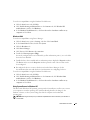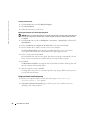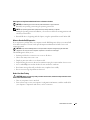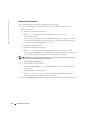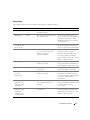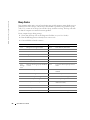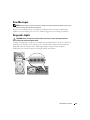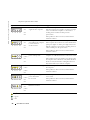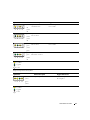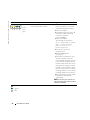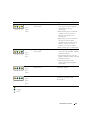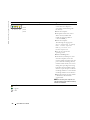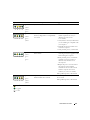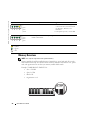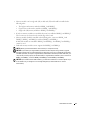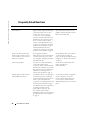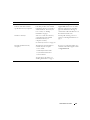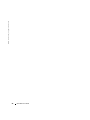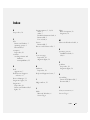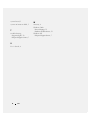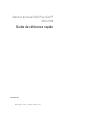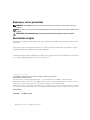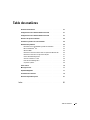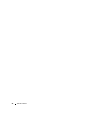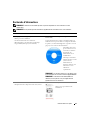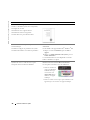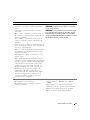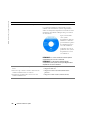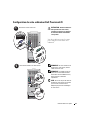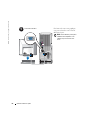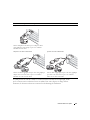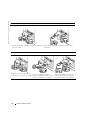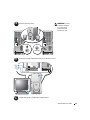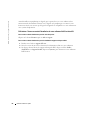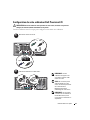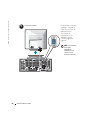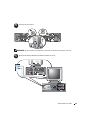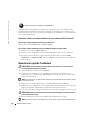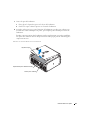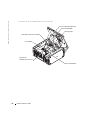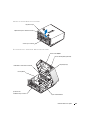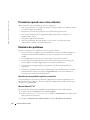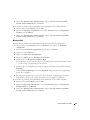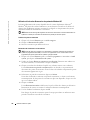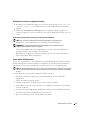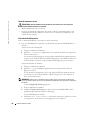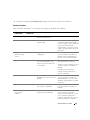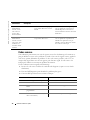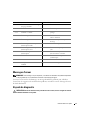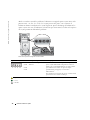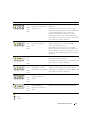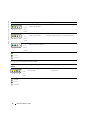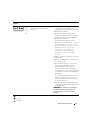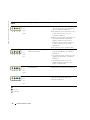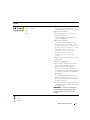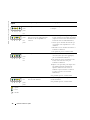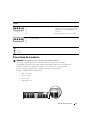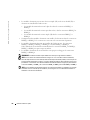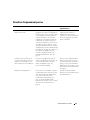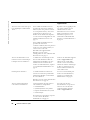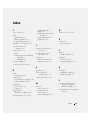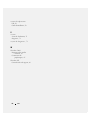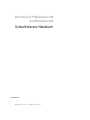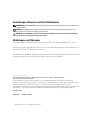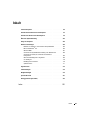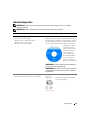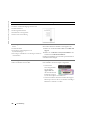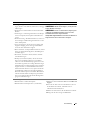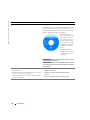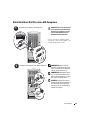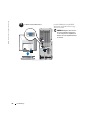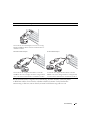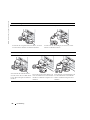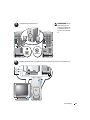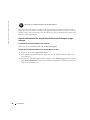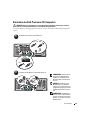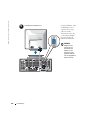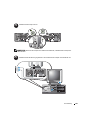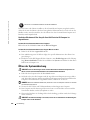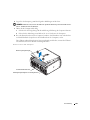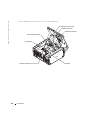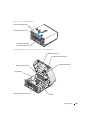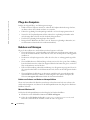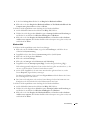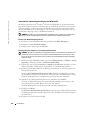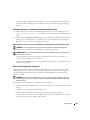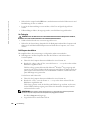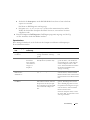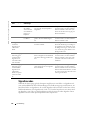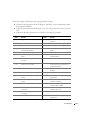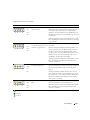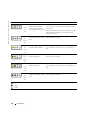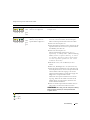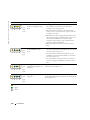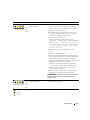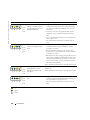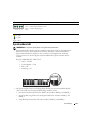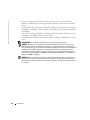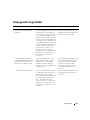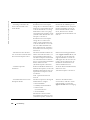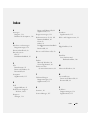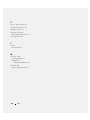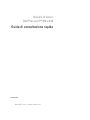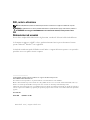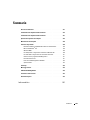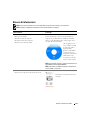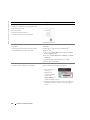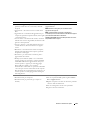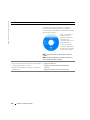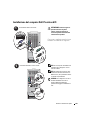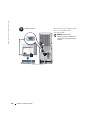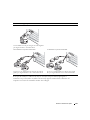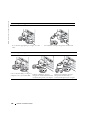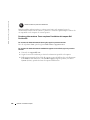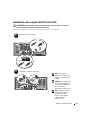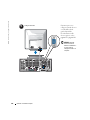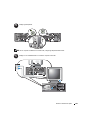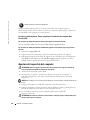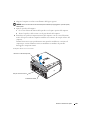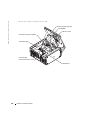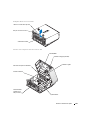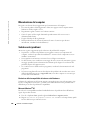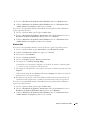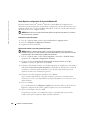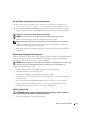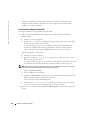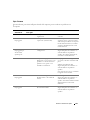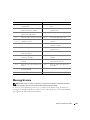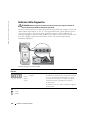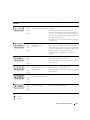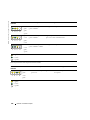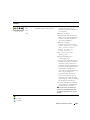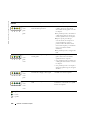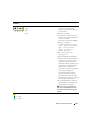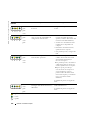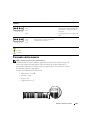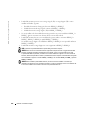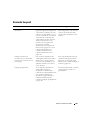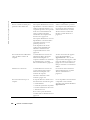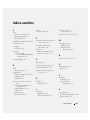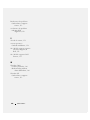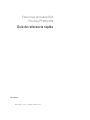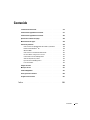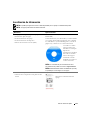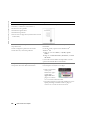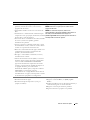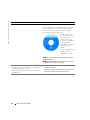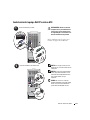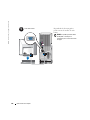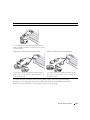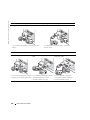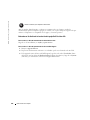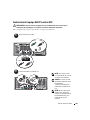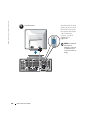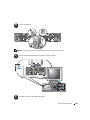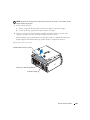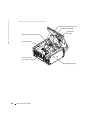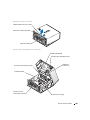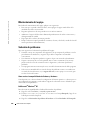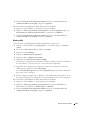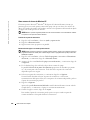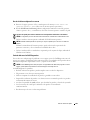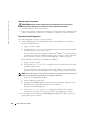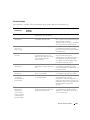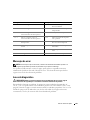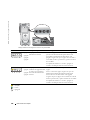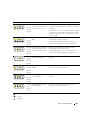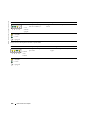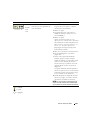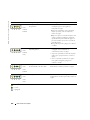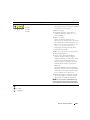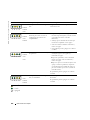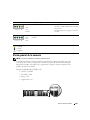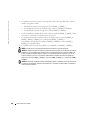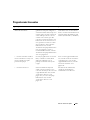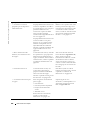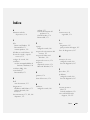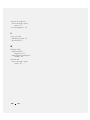La pagina si sta caricando...
La pagina si sta caricando...
La pagina si sta caricando...
La pagina si sta caricando...
La pagina si sta caricando...
La pagina si sta caricando...
La pagina si sta caricando...
La pagina si sta caricando...
La pagina si sta caricando...
La pagina si sta caricando...
La pagina si sta caricando...
La pagina si sta caricando...
La pagina si sta caricando...
La pagina si sta caricando...
La pagina si sta caricando...
La pagina si sta caricando...
La pagina si sta caricando...
La pagina si sta caricando...
La pagina si sta caricando...
La pagina si sta caricando...
La pagina si sta caricando...
La pagina si sta caricando...
La pagina si sta caricando...
La pagina si sta caricando...
La pagina si sta caricando...
La pagina si sta caricando...
La pagina si sta caricando...
La pagina si sta caricando...
La pagina si sta caricando...
La pagina si sta caricando...
La pagina si sta caricando...
La pagina si sta caricando...
La pagina si sta caricando...
La pagina si sta caricando...
La pagina si sta caricando...
La pagina si sta caricando...
La pagina si sta caricando...
La pagina si sta caricando...
La pagina si sta caricando...

40 Quick Reference Guide
www.dell.com | support.dell.com
La pagina si sta caricando...
La pagina si sta caricando...

www.dell.com | support.dell.com
Stations de travail Dell Precision™
470 et 670
Guide de référence rapide
Modèles WHM et WHL
La pagina si sta caricando...
La pagina si sta caricando...
La pagina si sta caricando...
La pagina si sta caricando...
La pagina si sta caricando...
La pagina si sta caricando...
La pagina si sta caricando...
La pagina si sta caricando...
La pagina si sta caricando...
La pagina si sta caricando...
La pagina si sta caricando...
La pagina si sta caricando...
La pagina si sta caricando...
La pagina si sta caricando...
La pagina si sta caricando...
La pagina si sta caricando...
La pagina si sta caricando...
La pagina si sta caricando...
La pagina si sta caricando...
La pagina si sta caricando...
La pagina si sta caricando...
La pagina si sta caricando...
La pagina si sta caricando...
La pagina si sta caricando...
La pagina si sta caricando...
La pagina si sta caricando...
La pagina si sta caricando...
La pagina si sta caricando...
La pagina si sta caricando...
La pagina si sta caricando...
La pagina si sta caricando...
La pagina si sta caricando...
La pagina si sta caricando...
La pagina si sta caricando...
La pagina si sta caricando...
La pagina si sta caricando...
La pagina si sta caricando...
La pagina si sta caricando...
La pagina si sta caricando...
La pagina si sta caricando...
La pagina si sta caricando...
La pagina si sta caricando...
La pagina si sta caricando...
La pagina si sta caricando...
La pagina si sta caricando...
La pagina si sta caricando...
La pagina si sta caricando...
La pagina si sta caricando...
La pagina si sta caricando...
La pagina si sta caricando...
La pagina si sta caricando...
La pagina si sta caricando...
La pagina si sta caricando...
La pagina si sta caricando...
La pagina si sta caricando...
La pagina si sta caricando...
La pagina si sta caricando...
La pagina si sta caricando...
La pagina si sta caricando...
La pagina si sta caricando...
La pagina si sta caricando...
La pagina si sta caricando...
La pagina si sta caricando...
La pagina si sta caricando...
La pagina si sta caricando...
La pagina si sta caricando...
La pagina si sta caricando...
La pagina si sta caricando...
La pagina si sta caricando...
La pagina si sta caricando...
La pagina si sta caricando...
La pagina si sta caricando...
La pagina si sta caricando...
La pagina si sta caricando...
La pagina si sta caricando...
La pagina si sta caricando...
La pagina si sta caricando...
La pagina si sta caricando...
La pagina si sta caricando...
La pagina si sta caricando...
La pagina si sta caricando...
La pagina si sta caricando...
La pagina si sta caricando...

www.dell.com | support.dell.com
Stazioni di lavoro
Dell Precision™ 470 e 670
Guida di consultazione rapida
Modelli WHM e WHL

www.dell.com | support.dell.com
N.B., avvisi e attenzione
N.B. Un N.B. (Nota Bene) indica informazioni importanti che contribuiscono a migliorare l'utilizzo del computer.
AVVISO: Un AVVISO indica un danno potenziale all'hardware o perdita di dati e spiega come evitare il problema.†
ATTENZIONE: Un messaggio di ATTENZIONE indica un rischio di danni materiali, lesioni personali o morte.
Abbreviazioni ed acronimi
Per un elenco completo delle abbreviazioni e degli acronimi, consultare il "Glossario" nella
Guida dell'utente
.
Se il computer acquistato è un Dell™ n Series, qualsiasi riferimento fatto in questo documento al sistema
operativo Microsoft
®
Windows
®
non è applicabile.
La
Guida di consultazione rapida
, il CD
Drivers and Utilities
e i supporti del sistema operativo sono opzionali e
potrebbero non essere spediti con tutti i computer.
____________________
Le informazioni contenute in questo documento sono soggette a modifica senza preavviso.
© 2004 Dell Inc. Tutti i diritti riservati.
È severamente vietata la riproduzione, con qualsiasi strumento, senza l'autorizzazione scritta di Dell Inc.
Marchi commerciali usati nel presente documento: Dell, il logo DELL e Dell Precision sono marchi commerciali di Dell Inc.; Microsoft e
Windows sono marchi depositati di Microsoft Corporation; Intel e Pentium sono marchi depositati di Intel Corporation.
Altri marchi e nomi commerciali possono essere utilizzati in questo documento sia in riferimento alle aziende che rivendicano il marchio e i
nomi che ai prodotti stessi. Dell Inc. nega qualsiasi partecipazione di proprietà relativa a marchi e nomi commerciali diversi da quelli di sua
proprietà.
Modelli WHM e WHL
Ottobre 2004 N/P X3155 Rev. A01

Sommario 129
Sommario
Ricerca di informazioni . . . . . . . . . . . . . . . . . . . . . . . . . 131
Installazione del computer Dell Precision 670
. . . . . . . . . . . . . . . 135
Installazione del computer Dell Precision 470
. . . . . . . . . . . . . . . 141
Apertura del coperchio del computer
. . . . . . . . . . . . . . . . . . . 144
Manutenzione del computer
. . . . . . . . . . . . . . . . . . . . . . . 148
Soluzione dei problemi
. . . . . . . . . . . . . . . . . . . . . . . . . . 148
Risoluzione delle incompatibilità del software e dell'hardware
. . . . . 148
Microsoft Windows
®
XP . . . . . . . . . . . . . . . . . . . . . . 148
Windows 2000
. . . . . . . . . . . . . . . . . . . . . . . . . . . 149
Uso di Ripristino configurazione di sistema di Windows XP
. . . . . . 150
Uso dell'ultima configurazione sicuramente funzionante
. . . . . . . 151
Quando usare il programma Dell Diagnostics
. . . . . . . . . . . . . 151
Prima di iniziare il test
. . . . . . . . . . . . . . . . . . . . . . . . 151
Esecuzione della Diagnostica della Dell
. . . . . . . . . . . . . . . 152
Spie di sistema
. . . . . . . . . . . . . . . . . . . . . . . . . . . 153
Codici bip
. . . . . . . . . . . . . . . . . . . . . . . . . . . . . . . . 154
Messaggi di errore
. . . . . . . . . . . . . . . . . . . . . . . . . . . 155
Indicatori della diagnostica
. . . . . . . . . . . . . . . . . . . . . . . 156
Panoramica della memoria
. . . . . . . . . . . . . . . . . . . . . . . . 163
Domande frequenti
. . . . . . . . . . . . . . . . . . . . . . . . . . . 165
Indice analitico . . . . . . . . . . . . . . . . . . . . . . . . . . . . . 167
La pagina si sta caricando...

Guida di consultazione rapida 131
Ricerca di informazioni
N.B. Alcune funzioni potrebbero non essere disponibili per il particolare computer o in alcuni Paesi.
N.B. Informazioni supplementari potrebbero essere fornite assieme al computer.
Cosa si ricerca? Si trova qui
• Un programma diagnostico per il computer
• Driver per il computer
• Documentazione del computer
• Documentazione delle periferiche
• Desktop System Software (DSS)
CD Drivers and Utilities (noto anche come ResourceCD)
La documentazione e i driver sono già installati sul
computer. È possibile utilizzare il CD per reinstallare
driver, eseguire Dell Diagnostics (vedere pagina 152) o
accedere alla documentazione.
I file Leggimi possono
essere compresi nel CD
per fornire gli ultimi
aggiornamenti a
proposito di modifiche
tecniche operate sul
computer o materiale di
riferimento tecnico
avanzato per assistenti
tecnici o utenti esperti.
N.B. Aggiornamenti sui driver e sulla documentazione sono
disponibili all'indirizzo support.dell.com.
N.B. Il CD Drivers and Utilities è opzionale e potrebbe non
essere spedito col computer.
• Connettori sulla scheda di sistema
• Posizione dei componenti sulla scheda di sistema
Etichetta delle informazioni sul sistema
Posizionata sul coperchio interno del
computer.

132 Guida di consultazione rapida
www.dell.com | support.dell.com
• Informazioni sulla garanzia
• Clausole e condizioni (solo per gli Stati Uniti)
• Istruzioni di sicurezza
• Avvisi normativi
• Informazioni sull'ergonomia
• Contratto di licenza con l'utente finale
Guida alle informazioni sul prodotto Dell™
• Come rimuovere e sostituire i componenti
• Specifiche
• Come configurare le impostazioni del sistema
• Come individuare e risolvere i problemi
Stazione di lavoro mobile Dell Precision™Guida
dell'utente
Guida in linea e supporto tecnico di Microsoft
®
Windows
®
XP
1
Fare clic sul pulsante
Start
, quindi scegliere
Guida in
linea e supporto tecnico
.
2
Fare clic su
Guide dell'utente e di sistema
e su
Guide
dell'utente
.
La Guida dell'utente è disponibile anche sul CD
opzionale
Drivers and Utilities
.
• Numero di servizio e codice del servizio espresso
• Etichetta di licenza di Microsoft Windows
Numero di servizio e licenza di Microsoft Windows
Queste etichette sono situate sul computer.
• Usare il Numero di
servizio per
identificare il
computer quando si
accede al sito
support.dell.com
o si
contatta il supporto tecnico.
• Immettere il codice del servizio espresso per indirizzare
la chiamata quando si contatta il servizio di supporto
tecnico.
Cosa si ricerca? Si trova qui

Guida di consultazione rapida 133
• Soluzioni — suggerimenti per la risoluzione dei
problemi, articoli di tecnici, corsi in linea, domande
frequenti
• Forum clienti — discussione in linea con altri clienti
Dell
• Aggiornamenti — informazioni di aggiornamento per
componenti, quali ad esempio la memoria, il disco rigido
e il sistema operativo
• Servizio clienti — informazioni di contatto, stato delle
chiamate di assistenza e degli ordini, informazioni sulla
garanzia e sulle riparazioni
• Servizio e supporto — stato della richiesta di servizio,
contratti di servizio, discussioni in linea col supporto
tecnico
• Riferimento — documentazione relativa al computer,
dettagli sulla configurazione del computer, specifiche
del prodotto e white paper
• Download — per scaricare driver certificati, patch e
aggiornamenti del software
• Desktop System Software (DSS) — Se si reinstalla il
sistema operativo per il computer, va anche reinstallata
l'utilità DSS. DSS fornisce aggiornamenti critici per il
sistema operativo e supporto per unità disco floppy
Dell™ USB da 3,5 pollici, i processori Intel
®
Pentium
®
M, le unità ottiche e le periferiche USB. DSS
è necessaria per il corretto funzionamento del computer
Dell. Il software rileva automaticamente il computer e il
sistema operativo e installa gli aggiornamenti adeguati
alla configurazione.
Sito Web del supporto tecnico della Dell —
support.dell.com
N.B. Selezionare la regione per visualizzare il sito
appropriato di supporto.
N.B. I clienti aziendali, governativi e le istituzioni
scolastiche possono anche utilizzare il sito Web di supporto
personalizzato Dell Premier all'indirizzo
premier.support.dell.com. Il sito Web potrebbe non essere
disponibile in tutte le regioni.
• Come usare Windows XP
• Documentazione per il computer
• Documentazione per periferiche (per esempio un
modem)
Guida in linea e supporto tecnico di Windows
1
Fare clic sul pulsante
Start
, quindi scegliere
Guida in
linea e supporto tecnico
.
2
Digitare una parola o una frase che descriva il problema
e fare clic sull'icona della freccia.
3
Fare clic sull'argomento che descrive il problema.
4
Seguire le istruzioni visualizzate.
Cosa si ricerca? Si trova qui

134 Guida di consultazione rapida
www.dell.com | support.dell.com
• Come reinstallare il sistema operativo
CD Operating System
Il sistema operativo è già installato nel computer.
Utilizzare il CD Operating System per reinstallare il
sistema operativo. Consultare la Guida dell'utente di Dell
Precision per istruzioni.
Dopo aver installato il
sistema operativo,
utilizzare il CD Drivers
and Utilities per
reinstallare i driver per le
periferiche fornite
insieme al computer.
L'etichetta della product
key del sistema operativo
è ubicata sul computer.
N.B. Il colore del CD varia in base al sistema operativo
ordinato.
N.B. Il CD Operating System è opzionale e potrebbe non
essere spedito assieme al computer.
• Come utilizzare il sistema operativo Red Hat
®
Linux
• Discussioni tramite posta elettronica con altri utenti di
computer Dell Precision™ e Linux
• Informazioni supplementari su Linux e sul computer
Dell Precision
Siti Linux supportati da Dell
• http://linux.dell.com
• http://lists.us.dell.com/mailman/listinfo/linux-
precision
• http://docs.us.dell.com/docs/software/oslinux/
Cosa si ricerca? Si trova qui

Guida di consultazione rapida 135
Installazione del computer Dell Precision 670
ATTENZIONE: Prima di eseguire le
procedure descritte in questa
sezione, seguire le istruzioni di
sicurezza riportate nella Guida alle
informazioni sul prodotto.
È necessario completare tutte le fasi per
installare correttamente il computer.
N.B. Se sul computer è installata una
scheda di rete, collegare il cavo di
rete alla scheda.
N.B. Un modem non è incluso come
standard in tutte le stazioni di lavoro
Dell Precision, ma è possibile ordinare
un modem separatamente.
AVVISO: Non collegare il cavo di un
modem all'adattatore di rete. La
tensione della linea telefonica
potrebbe danneggiare l'adattatore di
rete.
1
Connettere la tastiera e il mouse.
PS/2
PS/2
USB
USB
o
o
2
Connettere il modem o il cavo di rete.
Network
Modem

136 Guida di consultazione rapida
www.dell.com | support.dell.com
Il monitor può essere collegato in modi
diversi a seconda della scheda
grafica disponibile.
AVVISO: Potrebbe essere
necessario utilizzare l'adattatore o il
cavo forniti per collegare il monitor al
computer.
3
Collegare il monitor.

Guida di consultazione rapida 137
Il cavo per due monitor è codificato da colori: il connettore blu per il monitor principale, il
connettore nero per il monitor secondario. Per attivare il supporto monitor duale, all'avviarsi del
computer è necessario che entrambi i monitor siano collegati.
Per schede con supporto per uno o due monitor con un solo connettore
Adattatore VGA
Usare l'adattatore VGA per collegare una scheda grafica
per singolo monitor a un monitor VGA.
Cavo adattatore a Y per due monitor VGA
Usare il cavo a Y appropriato per collegare una scheda
grafica per singolo monitor a uno o due monitor VGA.
Cavo adattatore a Y per due monitor DVI
Usare il cavo a Y appropriato per collegare una scheda
grafica per singolo monitor a uno o due monitor DVI.
VGA
VGA
VGA
DVI
DVI

138 Guida di consultazione rapida
www.dell.com | support.dell.com
Per schede in grado di supportare monitor duali con un connettore DVI e uno VGA
Un monitor DVI e un monitor VGA
Usare i connettori appropriati per collegare uno o due
monitor.
Due monitor VGA con adattatore VGA
Usare l'adattatore VGA per collegare due monitor VGA.
VGA
DVI
VGA
VGA
Per schede in grado di supportare monitor duali con due connettori DVI
Due monitor DVI
Usare i connettori DVI per collegare il
computer a uno o due monitor DVI.
Due monitor DVI con un adattatore VGA
Utilizzare l'adattatore VGA per
collegare un monitor VGA ad uno dei
connettori DVI presenti sul computer.
Due monitor VGA con due adattatori VGA
Utilizzare due adattatori VGA per
collegare due monitor VGA ai
connettori DVI presenti sul computer.
DVI
DVI
DVI
VGA
VGA
VGA

Guida di consultazione rapida 139
N.B. Se sul computer è
installata una scheda
audio, collegare gli
altoparlanti alla scheda.
4
Collegare gli altoparlanti.
LINE OUT
5
Collegare i cavi di alimentazione e accendere il computer e il monitor.

140 Guida di consultazione rapida
www.dell.com | support.dell.com
Prima di installare qualsiasi periferica o software non forniti con il computer, leggere la
documentazione fornita con tale software o periferica o contattare il produttore per verificare che
sia compatibile con il computer e il sistema operativo.
Procedura guidata terminata. È stata completata l'installazione del computer Dell
Precision 670.
Per accedere alla Guida dell'utente dal disco rigido, seguire la procedura descritta.
Fare clic sul pulsante
Start
, quindi scegliere
Guida in linea e supporto tecnico
.
Per accedere alla Guida dell'utente dal sito Web del supporto tecnico di Dell, seguire la procedura
descritta.
1
Visitare il sito
support.dell.com.
2
Seguire le istruzioni visualizzate per fornire le informazioni specifiche sul computer.
3
Dalla pagina principale del sito Web del supporto tecnico di Dell, fare clic sul collegamento
User Guides
(Guide dell'utente) sotto
Product Support
(Supporto prodotti), fare clic su
Systems
(Sistemi), quindi selezionare il computer Dell Precision.
6
Installare software e periferiche addizionali.

Guida di consultazione rapida 141
Installazione del computer Dell Precision 470
ATTENZIONE: Prima di eseguire le procedure descritte in questa sezione, seguire le istruzioni di
sicurezza riportate nella Guida alle informazioni sul prodotto.
È necessario completare tutte le fasi per impostare correttamente il computer.
N.B. Se sul computer è
installato una scheda di rete,
collegare il cavo di rete alla
scheda.
AVVISO: Non collegare il cavo
di un modem all'adattatore di
rete. La tensione della linea
telefonica potrebbe
danneggiare l'adattare di rete.
N.B. Un modem non è incluso
come standard in tutte le
stazioni di lavoro Dell
Precision, ma è possibile
ordinare un modem
separatamente.
1
Connettere la tastiera e il mouse.
PS/2
PS/2
USB
USB
o
o
2
Connettere il modem o il cavo di rete.
network
modem

142 Guida di consultazione rapida
www.dell.com | support.dell.com
Il monitor può essere
collegato in modi diversi a
seconda della scheda
grafica disponibile.
Per informazioni sulle
diverse opzioni, vedere
pagina 137
e
pagina 138
.
AVVISO: Potrebbe
essere necessario
utilizzare l'adattatore o
il cavo forniti per
collegare il monitor al
computer.
3
Collegare il monitor.

Guida di consultazione rapida 143
N.B. Se sul computer è installata una scheda audio, collegare gli altoparlanti alla scheda.
4
Collegare gli altoparlanti.
LINE OUT
5
Collegare i cavi di alimentazione e accendere il computer e il monitor.

144 Guida di consultazione rapida
www.dell.com | support.dell.com
Prima di installare qualsiasi periferica o software non forniti con il computer, leggere la
documentazione fornita con tale software o periferica o contattare il produttore per verificare che
sia compatibile con il computer e il sistema operativo.
Procedura guidata terminata. È stata completata l'installazione del computer Dell
Precision 470.
Per accedere alla Guida dell'utente dal disco rigido, seguire la procedura descritta.
Fare clic sul pulsante
Start
, quindi scegliere
Guida in linea e supporto tecnico
.
Per accedere alla Guida dell'utente dal sito Web del supporto tecnico di Dell, seguire la procedura
descritta.
1
Visitare il sito
support.dell.com.
2
Seguire le istruzioni visualizzate per fornire le informazioni specifiche sul computer.
3
Dalla pagina principale del sito Web del supporto tecnico di Dell, fare clic sul collegamento
User Guides
(Guide dell'utente) sotto
Product Support
(Supporto prodotti), fare clic su
Systems
(Sistemi), quindi selezionare il computer Dell Precision.
Apertura del coperchio del computer
ATTENZIONE: Prima di eseguire le procedure descritte in questa sezione, seguire le istruzioni di
sicurezza riportate nella Guida alle informazioni sul prodotto.
1
Arrestare il sistema tramite il menu
Avvio
.
2
Assicurarsi che il computer e le periferiche collegate siano spenti. Se il computer e le
periferiche collegate non si sono spenti automaticamente durante l'arresto del sistema,
spegnerli ora.
AVVISO: Per scollegare un cavo di rete, prima scollegare il cavo dal computer, poi dallo spinotto di rete
a muro.
3
Scollegare dal computer eventuali linee telefoniche o di telecomunicazione.
4
Scollegare il computer e tutte le periferiche collegate dalla presa elettrica, quindi premere il
pulsante di alimentazione per mettere a terra la scheda di sistema.
5
Se si è installato un lucchetto inserito nell'anello del lucchetto sul pannello
posteriore, rimuoverlo.
ATTENZIONE: Per evitare il rischio di scariche elettriche, scollegare sempre il computer dalla presa
elettrica prima di aprire il coperchio.
6
Installare software e periferiche addizionali.

Guida di consultazione rapida 145
6
Adagiare il computer su un lato come illustrato nelle figure seguenti.
AVVISO: Assicurarsi che sulla scrivania esista spazio sufficiente per appoggiare il coperchio aperto,
almeno 30 cm.
7
Aprire il coperchio del computer
a
Far scorrere il fermo di chiusura del coperchio verso la parte superiore del computer.
b
Alzare il coperchio e farlo ruotare verso la parte frontale del computer.
8
Prima di toccare qualsiasi componente interno del computer, scaricare a terra l'elettricità
statica del corpo toccando una superficie metallica non verniciata, ad esempio sul retro del
computer.
Durante l'intervento toccare periodicamente una superficie metallica non verniciata sul
computer per scaricare l'elettricità statica eventualmente accumulata che potrebbe
danneggiare i componenti interni.
Computer Dell Precision 670
anello del lucchetto
chiusura a scatto del coperchio
slot per cavo di sicurezza
La pagina si sta caricando...
La pagina si sta caricando...
La pagina si sta caricando...
La pagina si sta caricando...
La pagina si sta caricando...
La pagina si sta caricando...
La pagina si sta caricando...
La pagina si sta caricando...
La pagina si sta caricando...
La pagina si sta caricando...
La pagina si sta caricando...
La pagina si sta caricando...
La pagina si sta caricando...
La pagina si sta caricando...
La pagina si sta caricando...
La pagina si sta caricando...
La pagina si sta caricando...
La pagina si sta caricando...
La pagina si sta caricando...
La pagina si sta caricando...
La pagina si sta caricando...
La pagina si sta caricando...
La pagina si sta caricando...
La pagina si sta caricando...
La pagina si sta caricando...
La pagina si sta caricando...
La pagina si sta caricando...
La pagina si sta caricando...
La pagina si sta caricando...
La pagina si sta caricando...
La pagina si sta caricando...
La pagina si sta caricando...
La pagina si sta caricando...
La pagina si sta caricando...
La pagina si sta caricando...
La pagina si sta caricando...
La pagina si sta caricando...
La pagina si sta caricando...
La pagina si sta caricando...
La pagina si sta caricando...
La pagina si sta caricando...
La pagina si sta caricando...
La pagina si sta caricando...
La pagina si sta caricando...
La pagina si sta caricando...
La pagina si sta caricando...
La pagina si sta caricando...
La pagina si sta caricando...
La pagina si sta caricando...
La pagina si sta caricando...
La pagina si sta caricando...
La pagina si sta caricando...
La pagina si sta caricando...
La pagina si sta caricando...
La pagina si sta caricando...
La pagina si sta caricando...
La pagina si sta caricando...
La pagina si sta caricando...
La pagina si sta caricando...
La pagina si sta caricando...
La pagina si sta caricando...
La pagina si sta caricando...
La pagina si sta caricando...
La pagina si sta caricando...
La pagina si sta caricando...
-
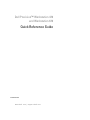 1
1
-
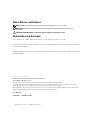 2
2
-
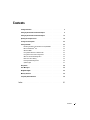 3
3
-
 4
4
-
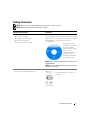 5
5
-
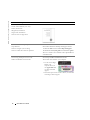 6
6
-
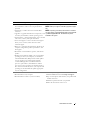 7
7
-
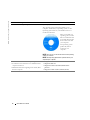 8
8
-
 9
9
-
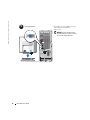 10
10
-
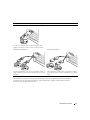 11
11
-
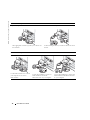 12
12
-
 13
13
-
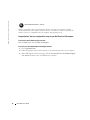 14
14
-
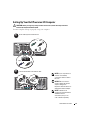 15
15
-
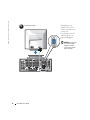 16
16
-
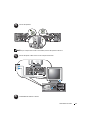 17
17
-
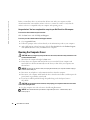 18
18
-
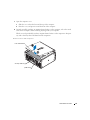 19
19
-
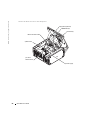 20
20
-
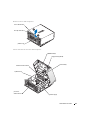 21
21
-
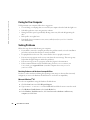 22
22
-
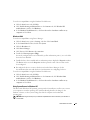 23
23
-
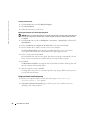 24
24
-
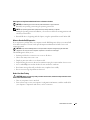 25
25
-
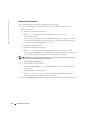 26
26
-
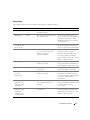 27
27
-
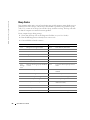 28
28
-
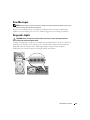 29
29
-
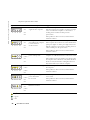 30
30
-
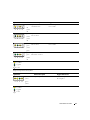 31
31
-
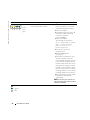 32
32
-
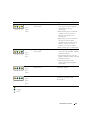 33
33
-
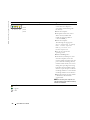 34
34
-
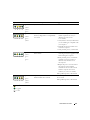 35
35
-
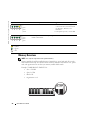 36
36
-
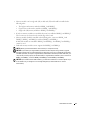 37
37
-
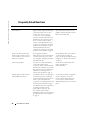 38
38
-
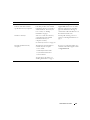 39
39
-
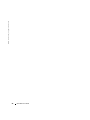 40
40
-
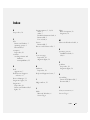 41
41
-
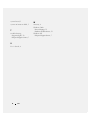 42
42
-
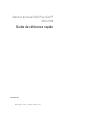 43
43
-
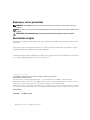 44
44
-
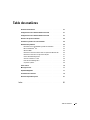 45
45
-
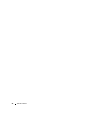 46
46
-
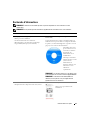 47
47
-
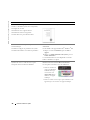 48
48
-
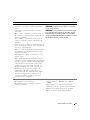 49
49
-
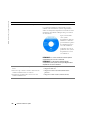 50
50
-
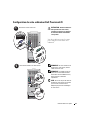 51
51
-
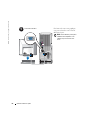 52
52
-
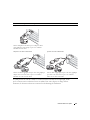 53
53
-
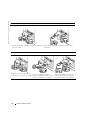 54
54
-
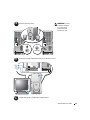 55
55
-
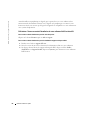 56
56
-
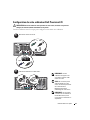 57
57
-
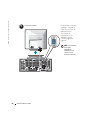 58
58
-
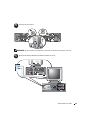 59
59
-
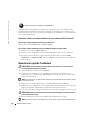 60
60
-
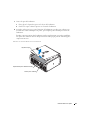 61
61
-
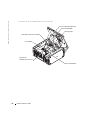 62
62
-
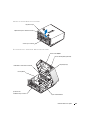 63
63
-
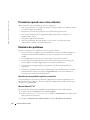 64
64
-
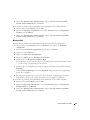 65
65
-
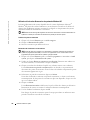 66
66
-
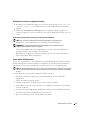 67
67
-
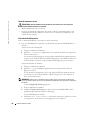 68
68
-
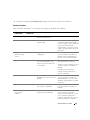 69
69
-
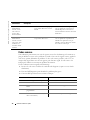 70
70
-
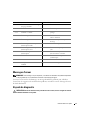 71
71
-
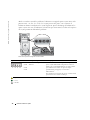 72
72
-
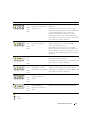 73
73
-
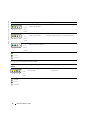 74
74
-
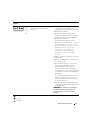 75
75
-
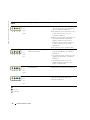 76
76
-
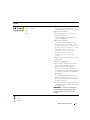 77
77
-
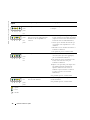 78
78
-
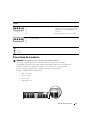 79
79
-
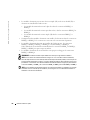 80
80
-
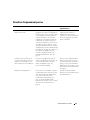 81
81
-
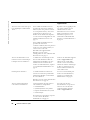 82
82
-
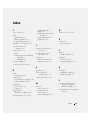 83
83
-
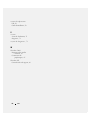 84
84
-
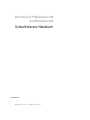 85
85
-
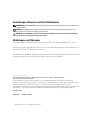 86
86
-
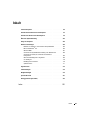 87
87
-
 88
88
-
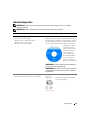 89
89
-
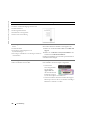 90
90
-
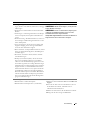 91
91
-
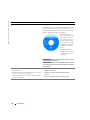 92
92
-
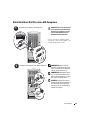 93
93
-
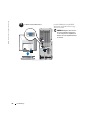 94
94
-
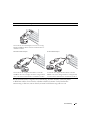 95
95
-
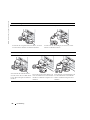 96
96
-
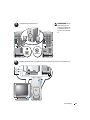 97
97
-
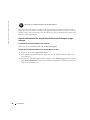 98
98
-
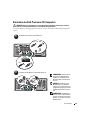 99
99
-
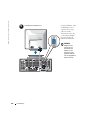 100
100
-
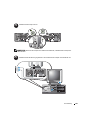 101
101
-
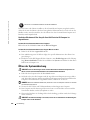 102
102
-
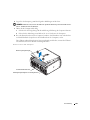 103
103
-
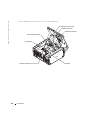 104
104
-
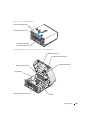 105
105
-
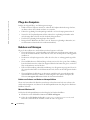 106
106
-
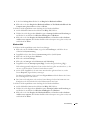 107
107
-
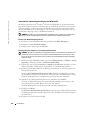 108
108
-
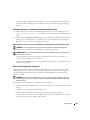 109
109
-
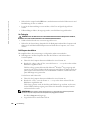 110
110
-
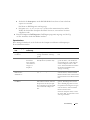 111
111
-
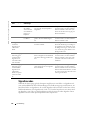 112
112
-
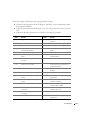 113
113
-
 114
114
-
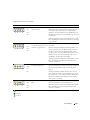 115
115
-
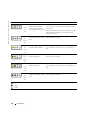 116
116
-
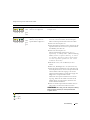 117
117
-
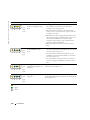 118
118
-
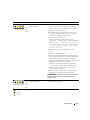 119
119
-
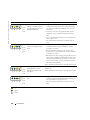 120
120
-
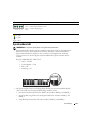 121
121
-
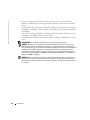 122
122
-
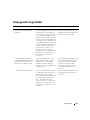 123
123
-
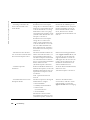 124
124
-
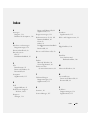 125
125
-
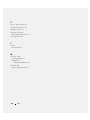 126
126
-
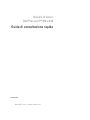 127
127
-
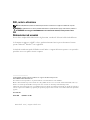 128
128
-
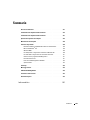 129
129
-
 130
130
-
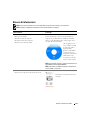 131
131
-
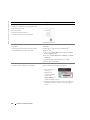 132
132
-
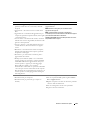 133
133
-
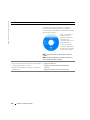 134
134
-
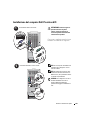 135
135
-
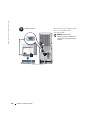 136
136
-
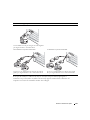 137
137
-
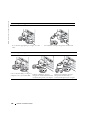 138
138
-
 139
139
-
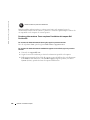 140
140
-
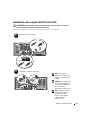 141
141
-
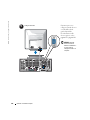 142
142
-
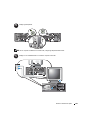 143
143
-
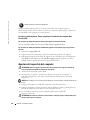 144
144
-
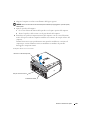 145
145
-
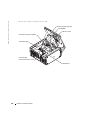 146
146
-
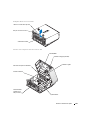 147
147
-
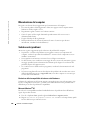 148
148
-
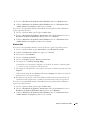 149
149
-
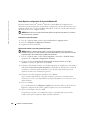 150
150
-
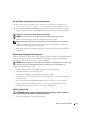 151
151
-
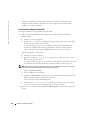 152
152
-
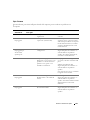 153
153
-
 154
154
-
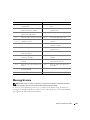 155
155
-
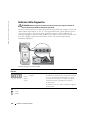 156
156
-
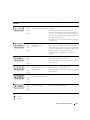 157
157
-
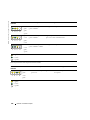 158
158
-
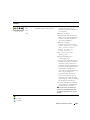 159
159
-
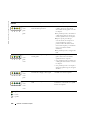 160
160
-
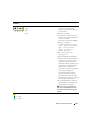 161
161
-
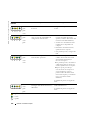 162
162
-
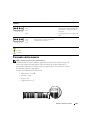 163
163
-
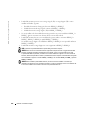 164
164
-
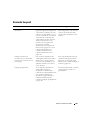 165
165
-
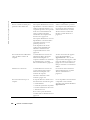 166
166
-
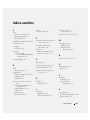 167
167
-
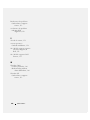 168
168
-
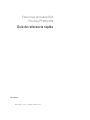 169
169
-
 170
170
-
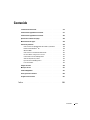 171
171
-
 172
172
-
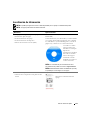 173
173
-
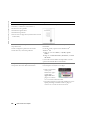 174
174
-
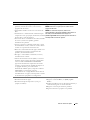 175
175
-
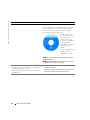 176
176
-
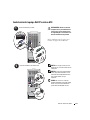 177
177
-
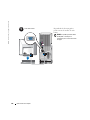 178
178
-
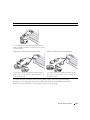 179
179
-
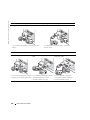 180
180
-
 181
181
-
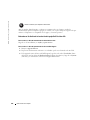 182
182
-
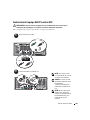 183
183
-
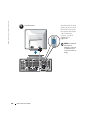 184
184
-
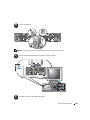 185
185
-
 186
186
-
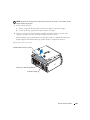 187
187
-
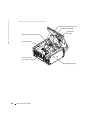 188
188
-
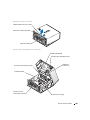 189
189
-
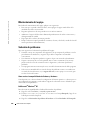 190
190
-
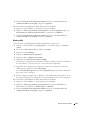 191
191
-
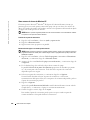 192
192
-
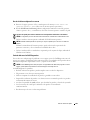 193
193
-
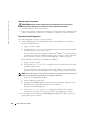 194
194
-
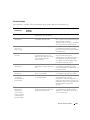 195
195
-
 196
196
-
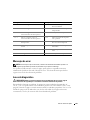 197
197
-
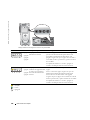 198
198
-
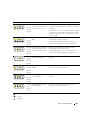 199
199
-
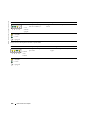 200
200
-
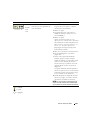 201
201
-
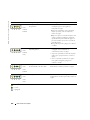 202
202
-
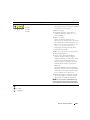 203
203
-
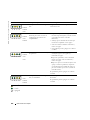 204
204
-
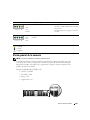 205
205
-
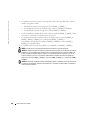 206
206
-
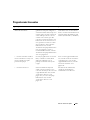 207
207
-
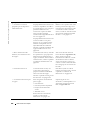 208
208
-
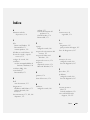 209
209
-
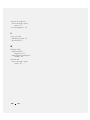 210
210
Dell Precision 470 Manuale utente
- Tipo
- Manuale utente
- Questo manuale è adatto anche per
in altre lingue
- English: Dell Precision 470 User manual
- français: Dell Precision 470 Manuel utilisateur
- español: Dell Precision 470 Manual de usuario
- Deutsch: Dell Precision 470 Benutzerhandbuch
Documenti correlati
-
Dell Precision 650 Manuale utente
-
Dell OptiPlex 170L Guida Rapida
-
Dell OptiPlex 170L Guida Rapida
-
Dell OptiPlex 170L Manuale del proprietario
-
Dell OptiPlex 170L Guida Rapida
-
Dell Precision 350 Guida Rapida
-
Dell Precision 350 Guida Rapida
-
Dell Precision 380 Guida Rapida
-
Dell dell precision workstation 370 systems Manuale utente